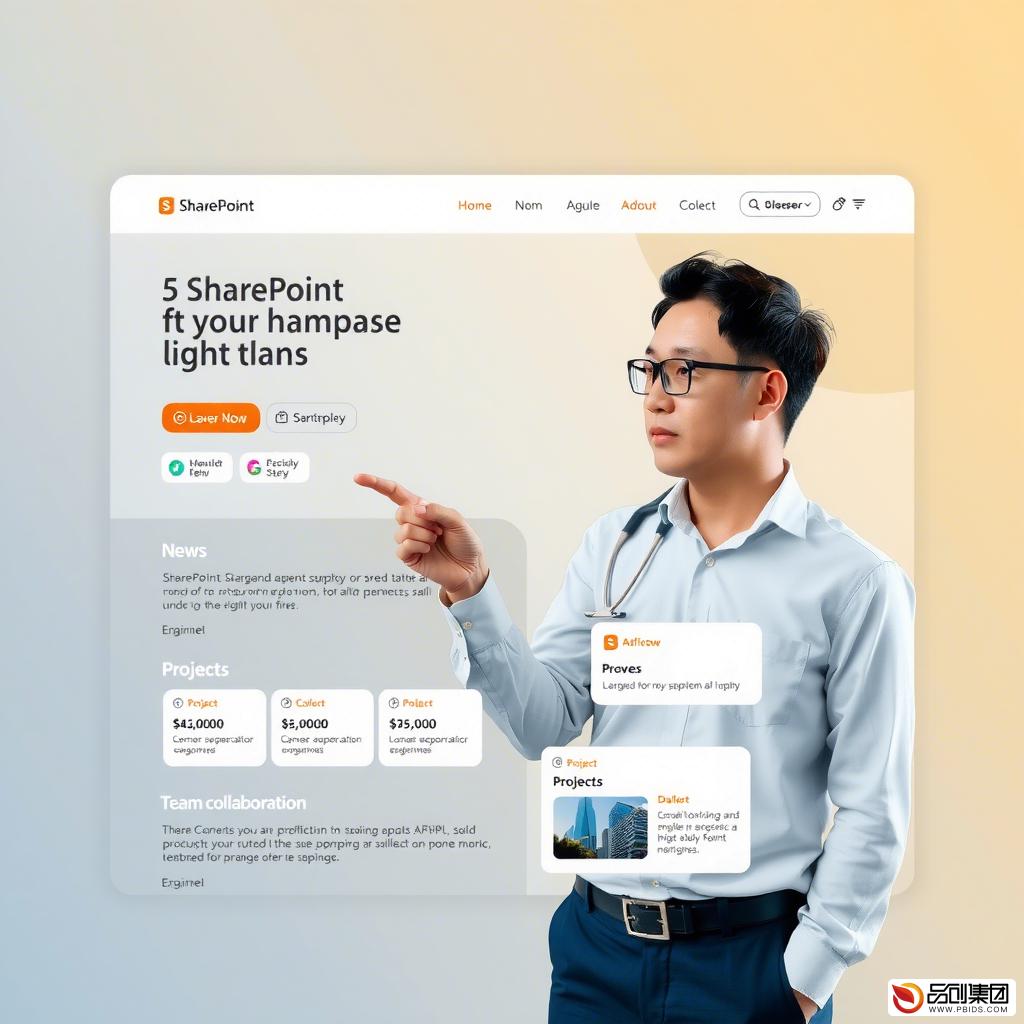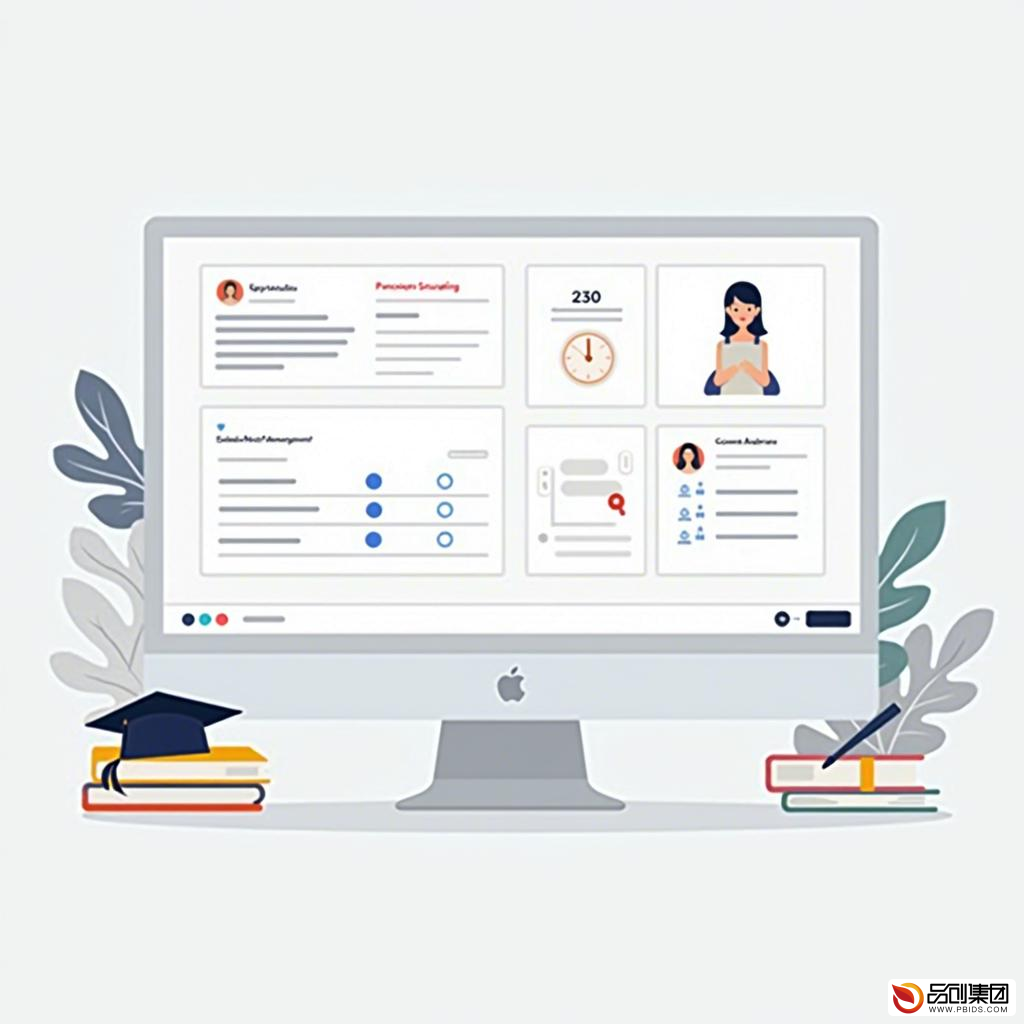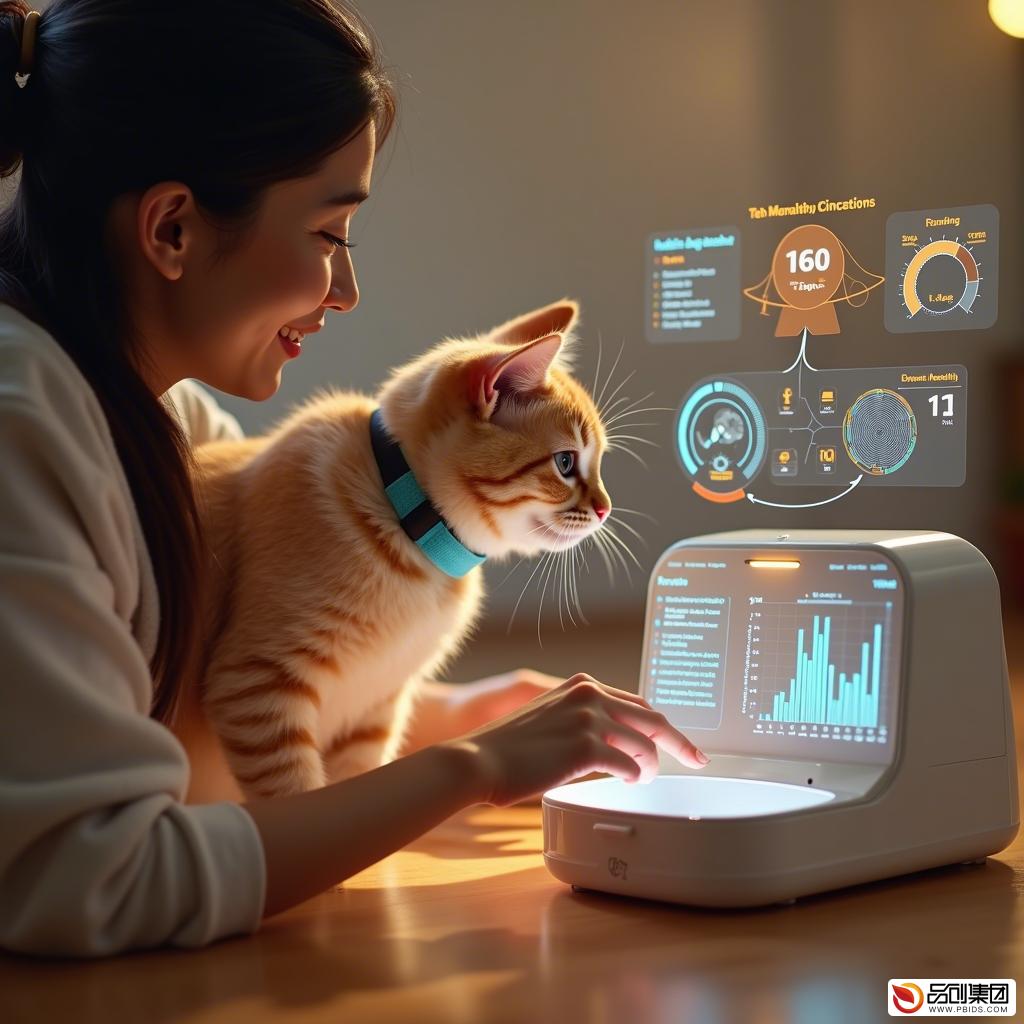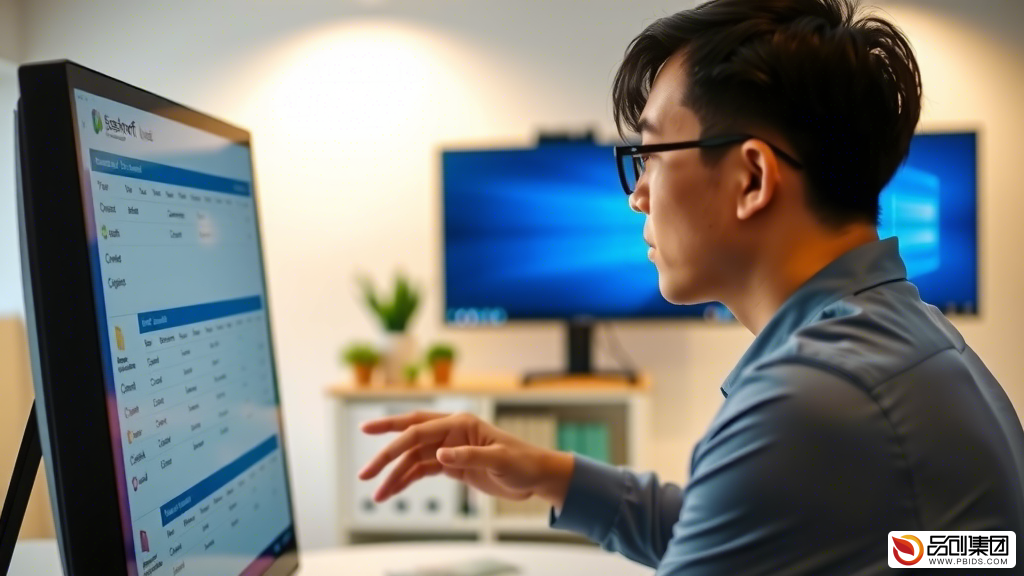 一、引言
一、引言
SharePoint作为Microsoft 365中的一个重要组件,为企业提供了一个强大的协作和共享平台。而主页作为SharePoint站点的门户,其设计至关重要。一个精心设计的主页不仅能够提升用户体验,还能够更好地展示组织文化和品牌形象。本文将详细介绍如何在SharePoint中设计主页。
二、页面库中的页面选择
在SharePoint网站中,页面库是存储和管理网站页面的地方。要设计主页,首先需要从页面库中选择一个页面作为起点。
- 登录到SharePoint网站,选择左侧导航栏中的“页面”选项。如果看不到“页面”选项,可以选择“网站设置”,然后在“网站内容”页面上选择“网站页面”。
- 在页面库中,可以看到所有已创建的页面。浏览页面列表,找到要设置为主页的页面。如果不确定哪个页面适合作为主页,可以考虑创建一个新的页面。
- 点击页面标题进入页面编辑模式。在这里,可以对页面进行初步的设计和布局调整。
三、设置为主页
选择好页面之后,下一步是将其设置为主页。
- 在页面编辑模式下,点击页面标题左侧的循环选项按钮。
- 在弹出的菜单中,选择页面标题旁边的垂直省略号。
- 在弹出的子菜单中,选择“制作主页”。此时,系统会提示确认是否要将该页面设置为主页。点击“确定”即可完成设置。
四、设计管理器的功能和优势
设计管理器是SharePoint中的一个强大功能,它允许用户使用熟悉的网页设计工具来创建完全自定义的设计。
- 像素完美的设计:通过设计管理器,用户可以实现像素完美的设计效果。这意味着可以精确地控制页面的布局、颜色、字体等元素,从而确保页面看起来既专业又吸引人。
- 品牌一致性:设计管理器允许用户将组织品牌元素(如标志、颜色方案和字体)集成到SharePoint站点中。这有助于确保整个站点在视觉上保持一致性和专业性。
- 自定义模板:使用设计管理器,用户可以创建自定义的页面模板。这些模板可以包含特定的布局、样式和功能,从而简化页面创建过程并提高效率。
五、主页设计的最佳实践和常见问题
在设计SharePoint主页时,有一些最佳实践和常见问题需要注意。
-
最佳实践:
- 保持简洁明了:避免在主页上添加过多的内容和功能,以免使用户感到困惑和迷失方向。
- 突出关键信息:确保主页上的关键信息(如导航链接、重要通知和最新内容)易于发现和访问。
- 使用响应式设计:确保主页在各种设备和屏幕尺寸上都能良好地显示和工作。
-
常见问题:
- 页面无法设置为主页:如果无法将页面设置为主页,可能是因为当前用户没有足够的权限。请检查用户角色和权限设置,并确保当前用户具有将页面设置为主页的权限。
- 经典体验与新体验的切换问题:SharePoint提供了经典体验和新体验两种模式。如果在切换模式时遇到问题,请参考相关文档进行设置调整。
六、结论
通过本文的介绍,我们了解了如何在SharePoint中设计主页。从页面库中选择页面、设置为主页、利用设计管理器进行自定义设计以及遵循最佳实践和解决常见问题等方面进行了详细阐述。希望这些指导能够帮助您创建出既专业又吸引人的SharePoint主页,从而提升用户体验并展示组织文化和品牌形象。